Kun esität diaesityksen, sinulla on todennäköisesti enemmän sanottavaa kuin mitä dioissa näkyy. Voit halutessasi laajentaa lisäämääsi tekstiä tai jos dia sisältää vain visuaalisia osia, selitä niitä tarkemmin.
Sisällys
- Lisää puhujan muistiinpanoja diaan PowerPointissa
- Piilota muistiinpanot, kun muokkaat diaesitystä
- Katso puhujan muistiinpanot diaesityksen aikana
Onneksi, Microsoft PowerPoint tarjoaa sisäänrakennetun ominaisuuden puhujan muistiinpanoja varten. Tämän avulla voit lisätä muistiinpanoja jokaiseen diaan ja nähdä ne sitten esittäjänäkymässä, kun aloitat esityksen.
Suositellut videot
Helppo
5 minuuttia
Microsoft PowerPoint
Lisää puhujan muistiinpanoja diaan PowerPointissa
Avaa PowerPoint-esitys ja valitse ensimmäinen dia, johon haluat lisätä muistiinpanoja.
Vaihe 1: Siirry kohtaan Näytä -välilehti ja valitse jompikumpi Normaali tai Ääriviivanäkymä. Näin näet dian ja muistiinpanon, jonka aiot lisätä.
Jos mietit, kuinka voit lisätä muistiinpanon PowerPointiin muuttamatta näkymää, lyhyt vastaus on: Et voi. Mutta jos et halua käyttää normaalia tai ääriviivanäkymää, voit tarkistaa
Muistiinpanot-sivu näkymä samassa nauhan osassa.Vaikka tämä on edelleen teknisesti "näkymä", se näyttää diasi ja muistiinpanosi tekstilaatikon painettuna sivuna alla olevan kuvan mukaisesti.
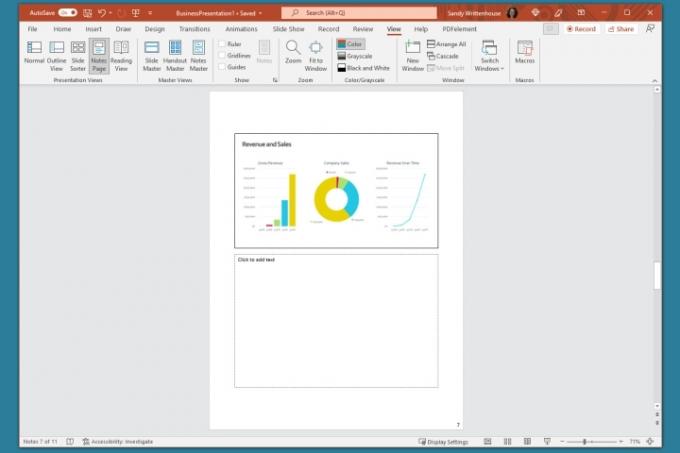
Vaihe 2: Näytä Muistiinpanot-paneeli dian alla, jos se ei ole näkyvissä jollakin seuraavista tavoista:
- Klikkaa Huomautuksia -painiketta Tilapalkki pohjalla.
- Siirrä kohdistin ikkunan alaosaan. Kun näet kaksipuolisen nuolen, vedä ylöspäin, kunnes paneeli tulee näkyviin.

Liittyvät
- Kuinka pitää Microsoft Teams -tilasi aktiivisena
- Microsoft saattaa laittaa ChatGPT: n Outlookiin, Wordiin ja PowerPointiin
- Uuden tiimin luominen Microsoft Teamsissa
Vaihe 3: Kun paneeli on tyhjä, näet sen sisällä "Lisää muistiinpanoja napsauttamalla". Aseta kohdistin ruutuun ja kirjoita muistiinpano.

Vaihe 4: Voit käyttää muistiinpanoon yksinkertaista muotoilua käyttämällä työkaluja Koti -välilehti tai kelluva työkalurivi. Tämä on kätevää, jos haluat lisätä luettelomerkkejä tai korostaa fonttia lihavoidulla, kursivoitulla tai alleviivauksella.

Vaihe 5: Jos paneelissa on pitkä muistiinpano, oikealle tulee näkyviin vierityspalkki, jotta voit siirtyä alaspäin ja nähdä koko muistiinpanon. Voit myös suurentaa paneelia vetämällä sitä ylöspäin.

Piilota muistiinpanot, kun muokkaat diaesitystä
Jos haluat, että diasi on koko näkymässä, kun kokoat tai muokkaat diaesitystä, voit piilottaa esittäjän muistiinpanot. Tämä ei poista niitä; se vain siirtää muistiinpanopaneelin pois näkyvistä.
Tee jokin seuraavista piilottaaksesi muistiinpanosi:
- Klikkaa Huomautuksia -painiketta Tilapalkki pohjalla.
- Vedä muistiinpanopaneelia alaspäin, kunnes se ei enää näy.
Katso puhujan muistiinpanot diaesityksen aikana
Kun on aika esittää diaesitys, voit käyttää Esittäjänäkymää nähdäksesi puhujan muistiinpanot. Näin voit tarkastella muistiinpanoja jokaisesta diasta näytölläsi samalla kun esität diaesityksen toisella. Yleisö ei näe muistiinpanojasi.
Vaihe 1: Siirry kohtaan Diaesitys -välilehti. Valitse Windowsissa valintaruutu Käytä Esittäjänäkymää in Monitorit nauhan osa. Napsauta Macissa Esittäjänäkymä -painiketta Aloita diaesitys osio.
Jos olet jo aloittanut diaesityksen, voit silti ottaa Esittäjänäkymän käyttöön. Klikkaa Kolme pistettä in Esittelijän työkalupalkki ja valitse Näytä esittäjänäkymä (Windows) tai Käytä Esittäjänäkymää (Mac).
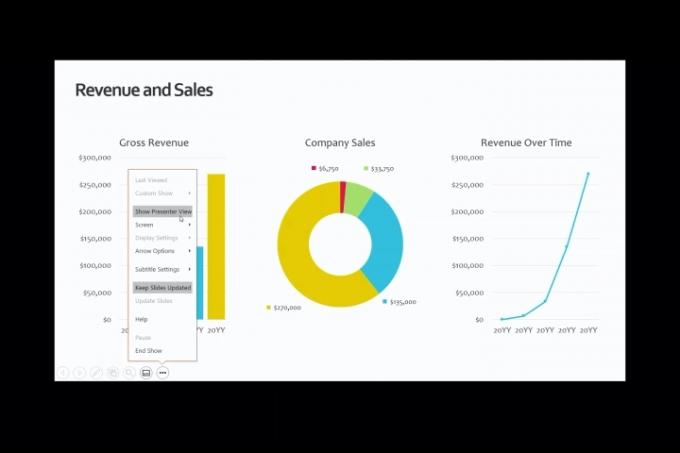
Vaihe 2: Näet sitten muistiinpanosi näytön oikealla puolella ja diasi vasemmalla. Kun siirrät jokaista diaa eteenpäin, muistiinpanot näkyvät vastaavasti.

Vaihe 3: Muistiinpanosi teksti rivittyy automaattisesti seuraavalle riville, ja sinulla on vierityspalkki, jolla voit selata pitkiä muistiinpanoja.
Voit säätää muistiinpanojen kirjasinkokoa muistiinpanopaneelin alla olevilla painikkeilla.

Halusitpa sitten lisätä muistiinpanoja PowerPointiin puhuaksesi diaesityksen läpi tai yksinkertaisesti viitteinä dioja kokoaessasi, muista hyödyntää tätä sisäänrakennettua ominaisuutta.
Jos haluat lisätietoja Microsoft PowerPointin työskentelystä, katso miten A.I. voi auttaa sinua luomaan diaesityksiä.
Toimittajien suositukset
- Kirjasimien lisääminen Google Slides -sovellukseen: vaiheittaiset ohjeet
- PowerPoint käyttää ChatGPT: tä luodakseen kokonaisia diaesityksiä puolestasi
- Microsoft Teams Premium käyttää tekoälyä kokousten automaattiseen yhteenvetoon
- Kuinka liittyä Microsoft Teams -kokoukseen
- Tämä Microsoft Teamsin hyväksikäyttö voi jättää tilisi haavoittuvaiseksi
Päivitä elämäntapasiDigital Trends auttaa lukijoita pysymään tekniikan nopeatempoisessa maailmassa uusimpien uutisten, hauskojen tuotearvostelujen, oivaltavien toimitusten ja ainutlaatuisten kurkistusten avulla.




